이제 Microsoft Edge를 사용하여 PDF를 마지막으로 닫은 위치부터 다시 읽을 수 있습니다.
2 분. 읽다
에 게시됨
공개 페이지를 읽고 MSPoweruser가 편집팀을 유지하는 데 어떻게 도움을 줄 수 있는지 알아보세요. 자세히 보기

다음과 같은 브라우저 기반 PDF 뷰어를 사용하면 장단점이 있습니다. 마이크로 소프트 에지. Edge를 PDF 뷰어로 사용할 때의 주요 단점 중 하나는 사용자가 PDF를 마지막으로 닫은 위치에서 다시 읽을 수 없다는 것입니다. Microsoft가 Edge Canary 및 Dev 사용자 모두에게 단계적 방식으로 "PDF 문서에서 중단한 부분부터 시작"을 배포하면서 오늘 변경되었습니다.
이름에서 알 수 있듯이 새 기능을 사용하면 PDF 문서를 마지막으로 닫은 위치부터 다시 읽을 수 있습니다. 단, 브라우저의 기본 설정에서는 해당 기능을 사용할 수 없습니다. 새 PDF 기능에 대한 토글은 다음으로 이동하여 찾을 수 있습니다. 설정> 쿠키 및 사이트 권한> PDF 문서. 마지막 단계는 "PDF 보기 설정" 토글 키를 돌리는 것입니다. Microsoft Edge 브라우저는 이제 PDF 문서에서 중단한 부분을 편리하게 선택할 수 있습니다.
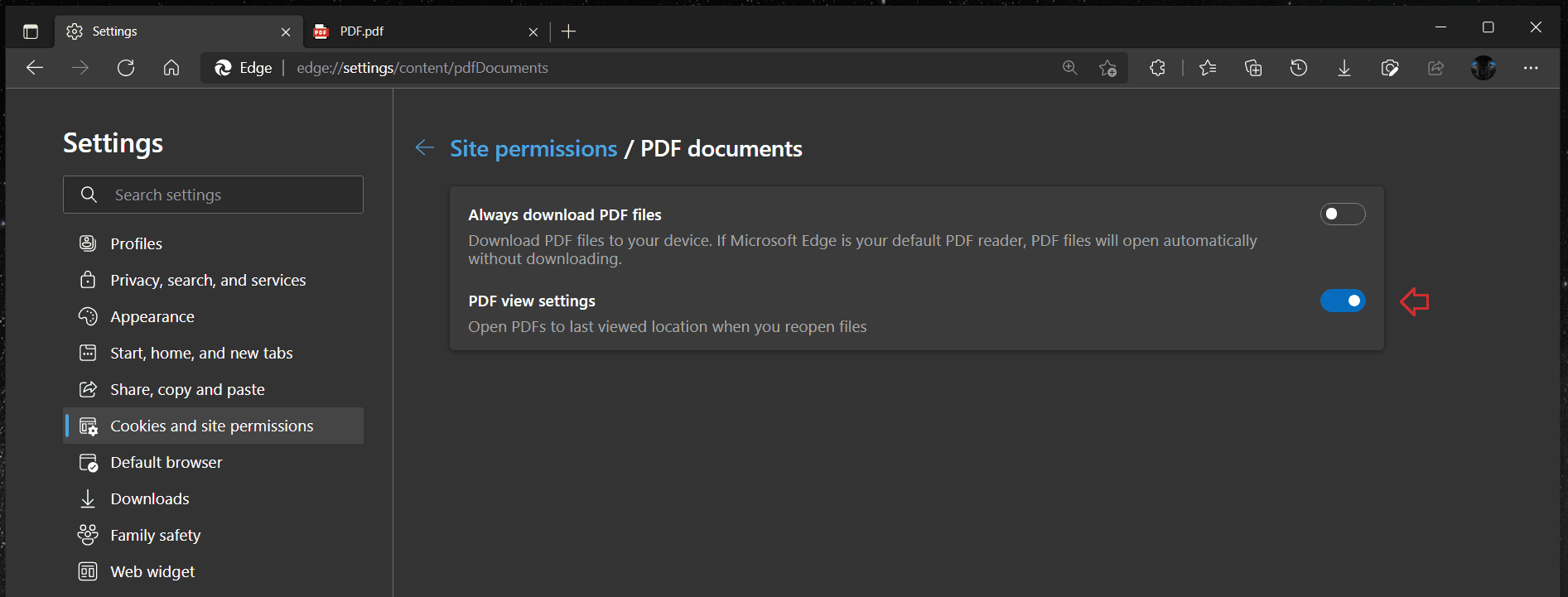
PDF를 마지막으로 닫은 위치에서 다시 읽기를 재개하는 기능은 가장 많이 요청된 기능 중 하나였습니다. 많은 사용자에게 이것은 Edge와 같은 브라우저 기반 PDF 뷰어를 사용하지 못하게 하는 주요 거래 차단기였습니다. 새로운 PDF 기능을 마침내 사용할 수 있게 되었지만 현재 최신 버전의 Edge Dev 및 Canary를 사용하는 사용자로 제한되어 있어 일반 Edge 사용자는 사용할 수 없습니다. 설상가상으로 Dev 및 Canary 채널의 모든 사람이 "제어된 출시"였기 때문에 이 기능에 액세스할 수 있는 것은 아닙니다.
Microsoft가 최근 Edge Dev 및 Canary에 추가한 또 다른 흥미로운 기능은 새로운 PiP(Picture in Picture) 버튼입니다. Edge 93 이상을 사용하는 사용자는 이제 재생 중인 비디오 위로 마우스를 가져가면 작은 PIP(Picture in Picture) 버튼을 볼 수 있습니다. 그것을 클릭하면 PiP 창에서 비디오를 볼 수 있습니다.
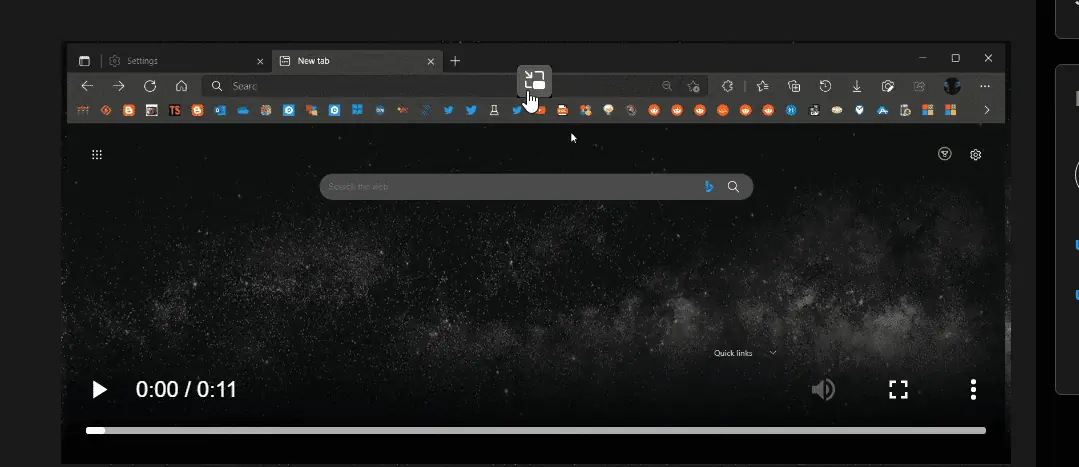
새 PiP 버튼은 브라우저의 기본 설정에서 사용할 수 있습니다. 즉, 새 버튼에 액세스하기 위해 브라우저 설정을 사용할 필요가 없습니다.
현재 이 기능을 사용하고 있는 운이 좋은 사용자 중 한 명이면 댓글 섹션을 누르고 의견을 알려주세요.
를 통해 레오페바64-2








